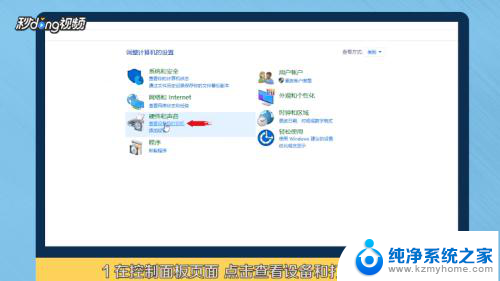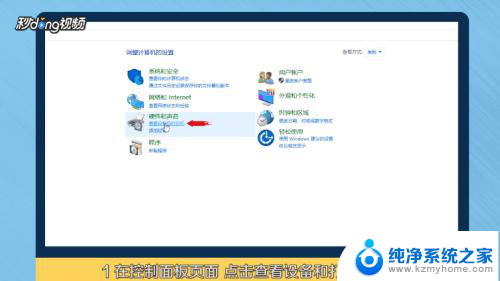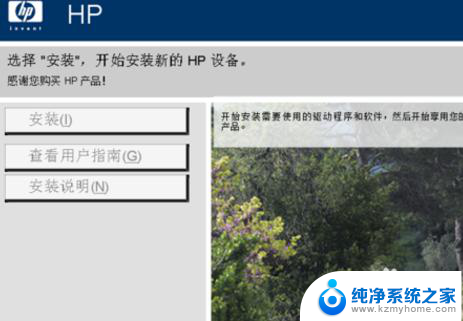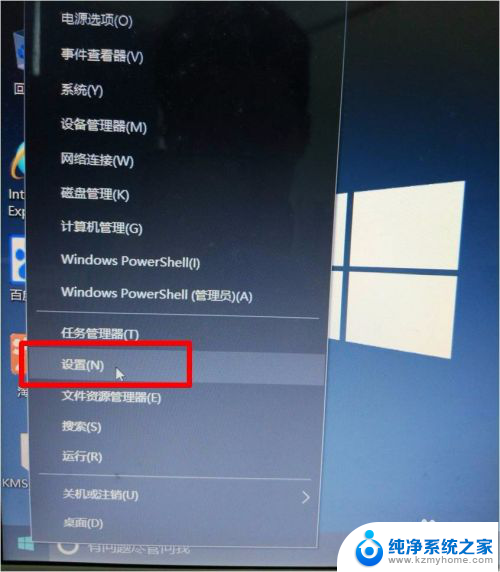电脑惠普打印机怎么连接 如何在电脑上安装惠普打印机
更新时间:2023-11-22 15:49:58作者:jiang
电脑惠普打印机怎么连接,如今电脑和打印机已成为我们生活中不可或缺的重要设备,而惠普打印机作为市场上知名的品牌之一,其高品质和稳定性备受用户青睐。许多人在使用惠普打印机时却面临一个共同的问题:如何正确连接和安装惠普打印机到电脑上?在这篇文章中我们将为大家详细介绍惠普打印机的连接方法以及在电脑上安装惠普打印机的步骤,帮助大家顺利完成这一过程,方便快捷地享受打印的便利。
具体步骤:
1在“控制面板”页面,点击“查看设备和打印机”进入。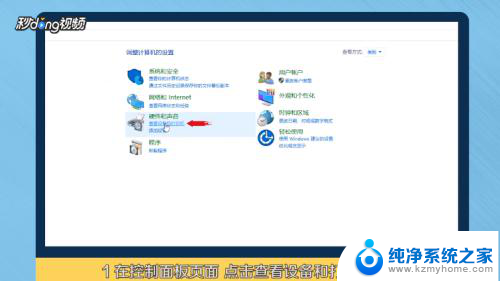 2选择“添加打印机”,点击“我所需的打印机未列出”。
2选择“添加打印机”,点击“我所需的打印机未列出”。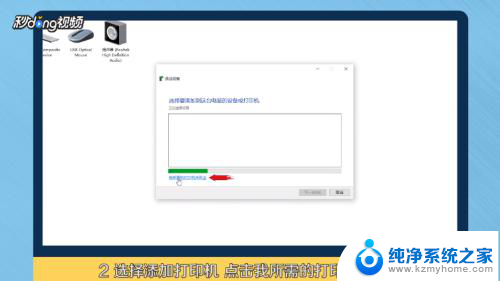 3选择“通过手动设置添加本地打印机或网络打印机”,点击“下一步”。
3选择“通过手动设置添加本地打印机或网络打印机”,点击“下一步”。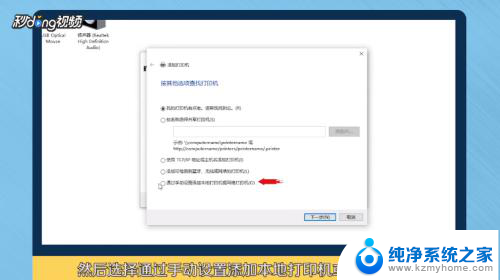 4点击“下一步”。选择已安装好的打印机,再点击“下一步”。
4点击“下一步”。选择已安装好的打印机,再点击“下一步”。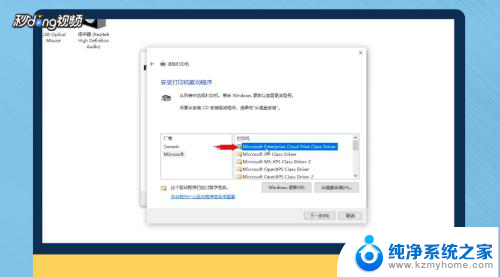 5点击“下一步”直至添加完成,点击“完成”即可在列表中看到打印机。
5点击“下一步”直至添加完成,点击“完成”即可在列表中看到打印机。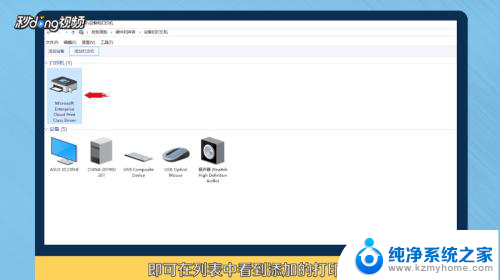 6总结如下。
6总结如下。
以上就是关于如何连接惠普打印机的全部内容,如果有遇到相同情况的用户,可以按照以上方法解决。